トップ > 各部の名称と働き > コネクター
コネクター
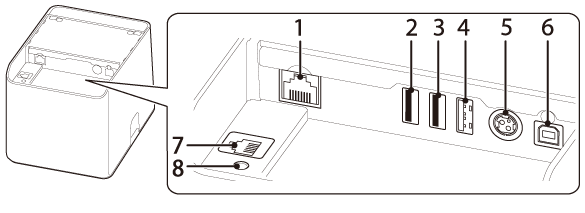
|
1 |
LANコネクター |
10BASE-T/100BASE-TX LAN ケーブルを接続します。 |
|
2,3 |
USB(Type-A)コネクター USB端子の色:黒色 |
カスタマーディスプレイ、ハンディスキャナーのUSBケーブルや無線LANユニットなどを接続します。 |
|
4 |
USBコネクター(USB-A -Device Charging) USB端子の色:白色 |
タブレット端末に接続するUSBケーブルを接続します。 タブレット端末を充電しながらデータ通信することができます。 |
|
5 |
電源コネクター |
AC アダプターのDCケーブルを接続します。 |
|
6 |
USBコネクター(Type-B) |
コンピューターと接続するUSB ケーブルを接続します。 |
|
7 |
ドロアーキックコネクター |
キャッシュドロアーのモジュラーケーブルを接続します。 |
|
8 |
ステータスシートボタン |
インターフェイスの設定を初期化したり、設定を確認するためのステータスシートを印刷したりします。 |
 注意:
注意:USBコネクター(USB-A - Device Charging)にタブレット端末を接続すると、本製品のBluetoothは使用できなくなります。
タブレット端末を充電しながらBluetoothを使用したい場合は、ソフトウェアの設定を変更する必要があります。詳細は、詳細取扱説明書を参照してください。
トップ > 各部の名称と働き > コネクター
コネクター
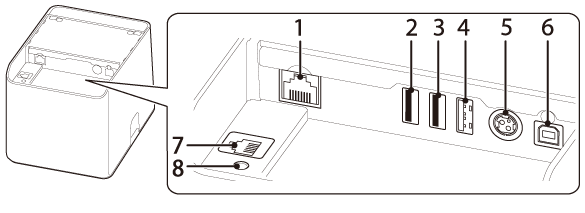
|
1 |
LANコネクター |
10BASE-T/100BASE-TX LAN ケーブルを接続します。 |
|
2,3 |
USB(Type-A)コネクター USB端子の色:黒色 |
カスタマーディスプレイ、ハンディスキャナーのUSBケーブルや無線LANユニットなどを接続します。 |
|
4 |
USBコネクター(USB-A -Device Charging) USB端子の色:白色 |
タブレット端末に接続するUSBケーブルを接続します。 タブレット端末を充電しながらデータ通信することができます。 |
|
5 |
電源コネクター |
AC アダプターのDCケーブルを接続します。 |
|
6 |
USBコネクター(Type-B) |
コンピューターと接続するUSB ケーブルを接続します。 |
|
7 |
ドロアーキックコネクター |
キャッシュドロアーのモジュラーケーブルを接続します。 |
|
8 |
ステータスシートボタン |
インターフェイスの設定を初期化したり、設定を確認するためのステータスシートを印刷したりします。 |
 注意:
注意:USBコネクター(USB-A - Device Charging)にタブレット端末を接続すると、本製品のBluetoothは使用できなくなります。
タブレット端末を充電しながらBluetoothを使用したい場合は、ソフトウェアの設定を変更する必要があります。詳細は、詳細取扱説明書を参照してください。
